[スタート]メニューのタイルをタッチ操作で選択する
タッチ操作で[スタート]メニューのタイルを選択する場合には、以下のように操作します。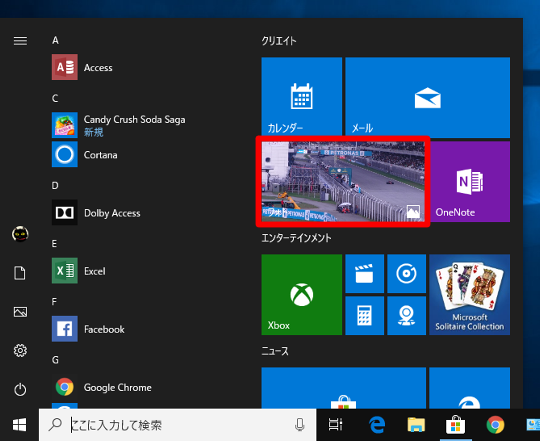
☆選択したいタイルを長押しタップします。
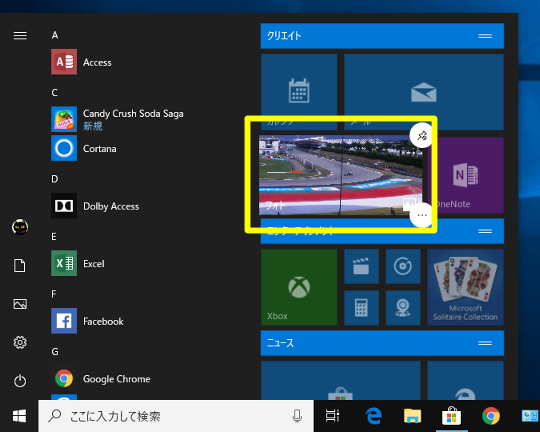
☆選択したタイルのみがクリアになりタイルの右上下隅にメニューが表示され、選択されます。選択を終了したい場合には、[スタート]メニューの空欄をタップします。
「タイルのサイズを変更する」[スタート]メニューのタッチ操作
Windows 10 で[スタート]メニューのタイルのサイズを変更するには、以下のように操作します。なお、操作手順はタッチ操作とマウス操作で異なり、以下はタッチ操作の場合です。
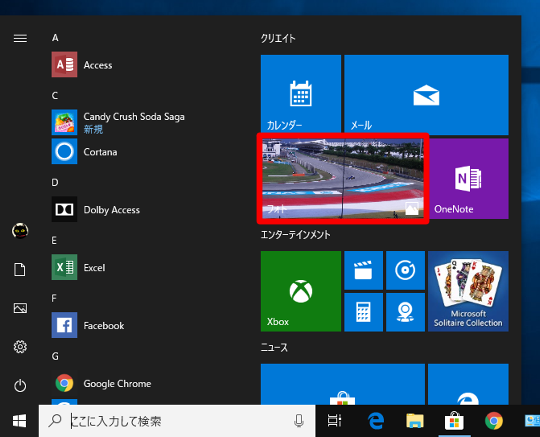
☆[スタート]メニューからタイルを長押しタップします。
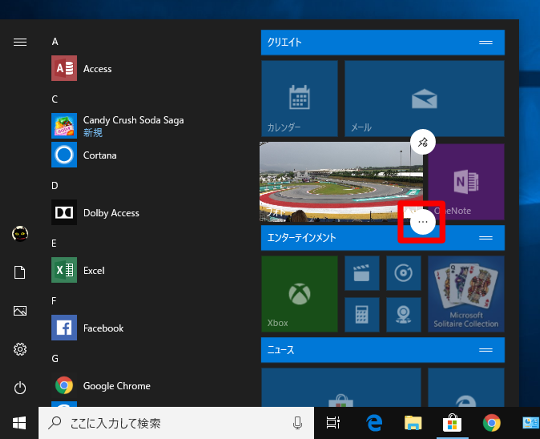
☆選択したタイルの右下の「...」をタップします。
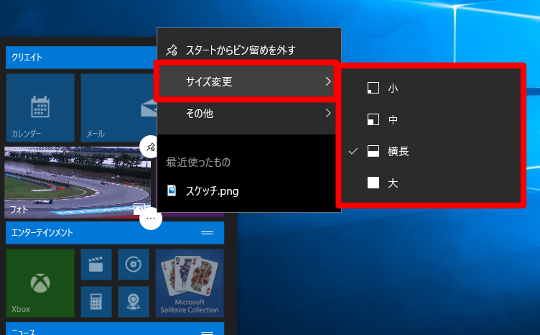
☆メニューから「サイズ変更」-「任意のサイズ」を選択します。
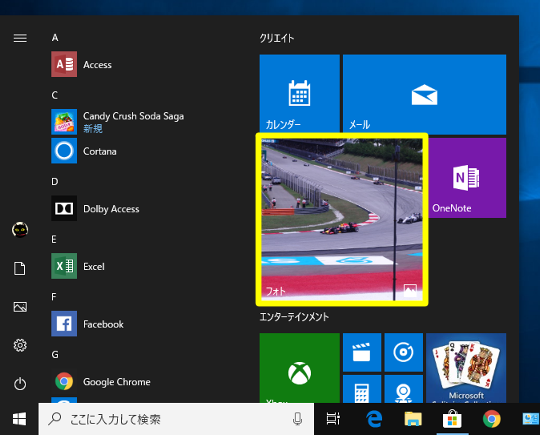
☆タイルのサイズが変更されます。
「グループ名をつける」[スタート]メニューのタッチ操作
[スタート]メニューに配置されるタイルは「グループ」ごとに分けられていますが、任意のグループに対してグループ名をつけたい場合には、以下のように操作します。なお、操作手順はタッチ操作とマウス操作で異なり、以下はタッチ操作の場合です。
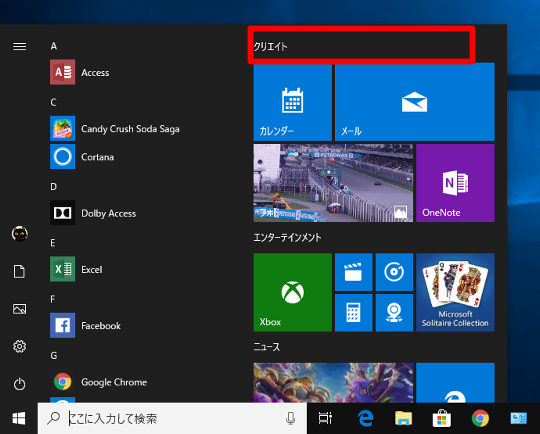
☆グループ名をつけたいグループの上部をタップします。
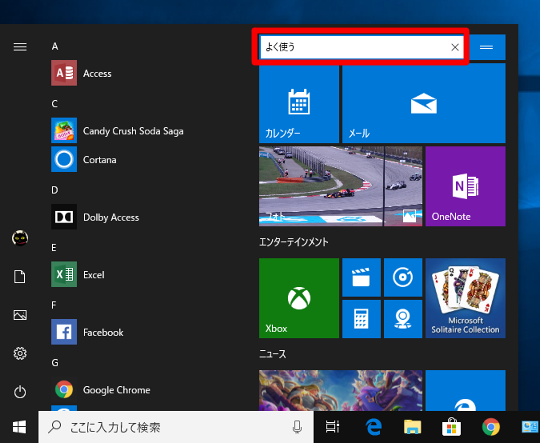
☆枠が表示されるので、タッチキーボードなどでグループ名を入力します。
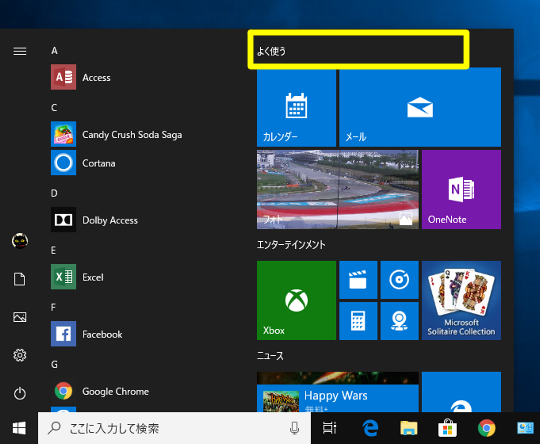
☆「Enter」キーを押す、もしくは[スタート]メニューの余白をタップします。






 [早くも増刷決定!!]
[早くも増刷決定!!]




![[完全改定版]Windows 10上級リファレンス v2](https://hjsk.jp/00books/110/syouei-win10-jrv2-z.jpg)



